Βίντεο: Δημιουργία οργανογράμματος
Applies To
Visio Πρόγραμμα 2 Visio Professional 2024 Visio Standard 2024 Visio Professional 2021 Visio Standard 2021 Visio Professional 2019 Visio Standard 2019 Visio Professional 2016 Visio Standard 2016
Συμβουλή: Το βίντεο δεν είναι στη γλώσσα σας; Επιλέξτε Κλειστές λεζάντες 
Δοκιμάστε το!
Δημιουργία ένα προσεγμένο και επαγγελματικό οργανόγραμμα που εμφανίζει τις σχέσεις μεταξύ υπαλλήλων, μελών ομάδας και τμημάτων.
Ξεκινήστε με τον Οδηγό οργανογράμματος
-
Επιλέξτε Αρχείο > Δημιουργία.
-
Επιλέξτε Οργανόγραμμα > Δημιουργία.
-
Επιλέξτε Πληροφορίες που εισάγωνα χρησιμοποιώντας τον οδηγό και επιλέξτε Επόμενο.
-
Επιλέξτε τον τύπο του αρχείου στο οποίο θέλετε να εισαγάγετε δεδομένα, πληκτρολογήστε μια διαδρομή και ένα όνομα και επιλέξτε Επόμενο.
Συμβουλή: Εάν επιλέξετε Excel, ανοίγει ένα φύλλο εργασίας του Excel με δείγμα κειμένου. Εάν επιλέξετε Οριοθετημένο κείμενο, ανοίγει μια σελίδα του Σημειωματάριου με δείγμα πληροφοριών.
-
Αντικαταστήστε το δείγμα κειμένου με τις πληροφορίες σας.
-
Κλείστε το Excel ή το Σημειωματάριο, ολοκληρώστε τον οδηγό στο Visio και επιλέξτε Τέλος.
Αλλαγή της εμφάνισης ενός οργανογράμματος
-
Για να αλλάξετε το στυλ σχήματος, επιλέξτε Οργανόγραμμα > Περισσότερα και επιλέξτε ένα στυλ σχήματος.
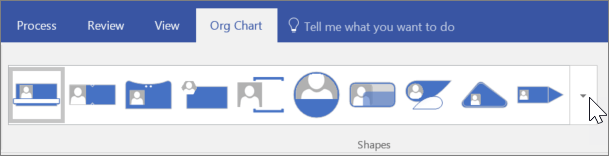
-
Για να αλλάξετε τη διάταξη οργανογράμματος, επιλέξτε Οργανόγραμμα > Διάταξη και επιλέξτε μια διάταξη.
-
Για να αναδιατάξετε το γράφημα ώστε να χωρά στη σελίδα, επιλέξτε Οργανόγραμμα > Βέλτιστη προσαρμογή στη σελίδα.
-
Για να αυξήσετε το διάστημα μεταξύ των σχημάτων, επιλέξτε Οργανόγραμμα > Αύξηση του διαστήματος.
Προσθήκη εικόνας σε σχήμα
-
Επιλέξτε το σχήμα.
-
Επιλέξτε Οργανόγραμμα > Εισαγωγή εικόνας >.
-
Επιλέξτε το αρχείο εικόνας.
Προσθήκη νέου ατόμου
-
Επιλέξτε ένα σχήμα που αντιπροσωπεύει την περιγραφή εργασίας του ατόμου.
-
Σύρετε το σχήμα στη σελίδα σχεδίου και τοποθετήστε το επάνω στο σχήμα που θέλετε να συνδέσετε.
-
Επιλέξτε το πλαίσιο κειμένου Όνομα και πληκτρολογήστε το όνομα του νέου ατόμου.
-
Επιλέξτε το πλαίσιο κειμένου Τίτλος και πληκτρολογήστε έναν τίτλο για το νέο άτομο.
Σημείωση: Προσθέστε το άτομο στο αρχείο Excel ή Σημειωματάριο που δημιουργήσατε στον Οδηγό οργανογράμματος, ώστε να είναι ενημερωμένο και έτοιμο για χρήση όταν δημιουργείτε άλλα οργανογράμματα για την ομάδα σας.
Προσθήκη πλαισίου και τίτλου ομάδας
-
Επιλέξτε το σχήμα πλαισίου ομάδας .
-
Σύρετέ το στη σελίδα σχεδίου.
-
Χρησιμοποιήστε τις λαβές αλλαγής μεγέθους για να χωρέσετε το σχήμα πλαισίου ομάδας γύρω από τα σχήματα που αντιπροσωπεύουν τα μέλη της ομάδας.
-
Για να προσθέσετε έναν τίτλο ομάδας, επιλέξτε Κεντρική > Κείμενο, πληκτρολογήστε το όνομα της ομάδας και επιλέξτε Εργαλείο δείκτη για να ολοκληρώσετε τη διαδικασία.
-
Για να αλλάξετε το χρώμα γραμμής του πλαισίου, επιλέξτε Κεντρική > Γραμμή και επιλέξτε χρώμα, πάχος γραμμής και στυλ παύλας.
Θέλετε περισσότερα;
Δημιουργία οργανογράμματος στο Visio
Δημιουργία οργανογράμματος του Visio
Αυτόματη δημιουργία οργανογράμματος από δεδομένα υπαλλήλων










